Borrar datos privados, cachés y cookies en Mac
Qué saber
- Borrar historial en macOS: seleccione Historia en el menú> Historia clara. Luego, borre el historial para una hora específica o seleccione Toda la historia.
- Borrar datos en macOS: Safari > Preferencias > Intimidad pestaña. Administrar datos del sitio web > seleccionar sitios web> Eliminar o Eliminar todo.
- En iOS: Ajustes > Safari > Borrar historial y datos del sitio web > Borrar historial y datos. Borrar datos: Safari > Avanzado > Sitio web.
A medida que usa Internet, puede llenar la memoria de su dispositivo con archivos temporales; es posible que también desee ocultar los sitios que ha visitado. Este artículo explica cómo eliminar el historial de navegación, las cookies, los cachés y otros datos del sitio web del navegador web Safari en dispositivos macOS, OS X e iOS.
Eliminar el historial de navegación, las cookies y los cachés en Safari en macOS
Para quitar tu Historial de navegación, cookies, cachés y otros datos del sitio web de Safari en su Mac y en cualquier dispositivo sincronizado:
-
Seleccione Safari > Historia claradesde la barra de menú en la parte superior de la pantalla de Safari.

-
Selecciona el Claro flecha desplegable y elija la última hora,hoy dia, hoy y ayer,o toda la historia.

Se le notifica que el historial también se elimina en otros dispositivos que han iniciado sesión en su cuenta de iCloud.
Hacer clic Historia clara.
También puede borrar todo el historial seleccionando Historia > Historia clara. Tienes las mismas opciones aquí: la última hora,hoy dia, hoy y ayer,y toda la historia. No hay confirmación y la eliminación es inmediata.

Desde aquí, también tiene opciones para ver todo el historial o para ver el historial por días específicos.
Borrar datos (pero no historial) para sitios específicos en Safari
Borrar datos no elimina sitios de su historial de navegación. Es posible que desee borrar su historial además de eliminar los datos de ciertos sitios.
Seleccione Safari > Preferencias.
-
Selecciona el Intimidad pestaña.

Hacer clic Administrar datos del sitio web.
-
Todos los sitios que ha visitado que almacenan datos a través de cookies, bases de datos o almacenamiento local (como cookies o archivos) se enumeran aquí.
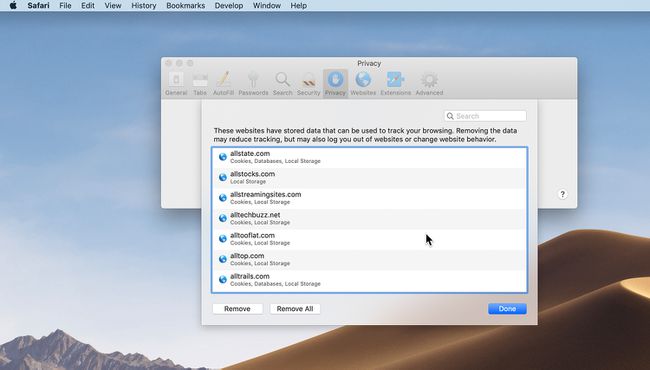
-
Para cada sitio cuyos datos desee eliminar, resalte el sitio en la lista y haga clic en Eliminar. Para eliminar todos los sitios, haga clic en Eliminar todo.
Eliminar los datos de cualquier sitio en particular podría cerrar la sesión o cambiar el comportamiento del sitio.
Hacer clic Hecho.
Cierra elIntimidad ventana de preferencias.
Borrar datos privados, vaciar cachés y eliminar cookies en Safari para iOS
Para eliminar todas las entradas del historial de Safari, las cookies y los sitios web de datos con su dispositivo móvil iOS:
Abierto Ajustes.
-
Ir a Safari.

Grifo Borrar historial y datos del sitio web.
GrifoBorrar historial y datos para confirmar y borrar todas las entradas.
Ver sitios y eliminar datos de forma selectiva en dispositivos iOS
Para eliminar el historial de Safari de un sitio web específico en su dispositivo móvil iOS:
Abierto Ajustes.
Grifo Safari.
-
Seleccione Avanzado en la parte inferior de la pantalla.

Grifo Datos del sitio web.
Desplácese por la lista de entradas. Desliza hacia la izquierda en cualquier entrada y toca Borrar para eliminarlo. Para eliminar todas las entradas, toque Eliminar todos los datos del sitio web en la parte inferior de la lista de entrada.
